طريقة إخفاء اسم شبكة الواي فاي وحمايتها جميع أنواع الراوتر
إخفاء اسم شبكة الواي فاي
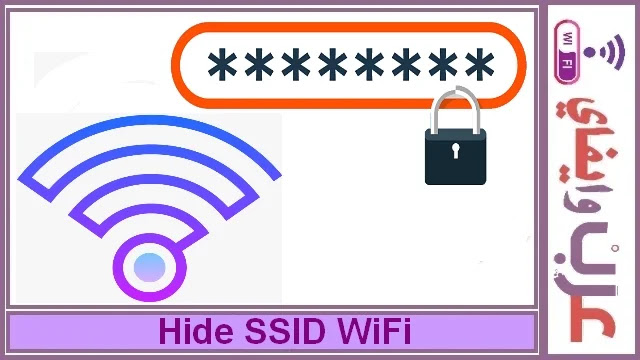 |
| إخفاء شبكة الواي فاي |
طريقة إخفاء شبكة الواي فاي
☆ كثير من الأشخاص يبحثون عن الخطوات التي من خلالها يمكن إخفاء شبكة الواي فاي الخاصة بهم ولكم في النقاط التالية خطوات إخفاء شبكة الواي فاي :(1) البدء من خلال الذهاب إلي أحد محركات البحث ثم كتابة 192.168.1.1 أو 192.168.0.1 ثم القيام بالضغط علي بحث.
(2) بعد ذلك تظهر أمامك نافذة يطلب فيها اسم المستخدم وكلمة المرور.
(3) كلمة المرور واسم المستخدم في أغلب الرواتر تكون admin وقد تكون كلمة المرور مكتوبة علي الراوتر من الخلف.
(4) بعد الإنتهاء من الخطوات السابقة وكتابة البيانات المطلوبة وتسجيل الدخول بنجاح سوف تظهر أمامك نافذة يوجد بها إعدادات الراوتر لابد من البحث علي كلمة Network ثم النقر عليها.
(5) ثم بعد ذلك الضغط علي كلمة WAN وبعدها يتم النقر علي كلمة WLAN.
(6) بعد ذلك يتم النقر علي SSID Settings وبعدها سوف تظهر أمامك شاشة بها إعدادات الراوتر يجب إختيار كلمة Hide SSID.
(7) بعد الإنتهاء من جميع الخطوات السابقة تصبح شبكة الواي فاي الخاصة بك غير معلنة للأخرين.
أقرأ أيضا : معرفة أستهلاك باقة النت المنزلي WE
كيفية تغيير كلمة سر الواي فاي
☆ لكي يتم تغيير كلمة سر الواي فاي الخاص بك يجب عليك إتباع مجموعة من الخطوات وتتمثل تلك الخطوات في الآتي :البدء من خلال الذهاب إلي أحد محركات البحث ثم كتابة 192.168.1.1 أو 192.168.0.1 ثم القيام بالضغط علي بحث.
بعد ذلك تظهر أمامك نافذة يطلب فيها اسم المستخدم وكلمة المرور.
كلمة المرور واسم المستخدم في أغلب الرواتر تكون admin وقد تكون كلمة المرور مكتوبة علي الراوتر من الخلف.
بعد الإنتهاء من الخطوات السابقة وكتابة البيانات المطلوبة وتسجيل الدخول بنجاح سوف تظهر أمامك نافذة يوجد بها إعدادات الراوتر لابد من البحث علي كلمة basic ثم النقر عليها.
بعد ذلك يجب القيام بالنقر على كلمة WLAN وذلك من أجل تغيير كلمة المرور الخاصة بالشبكة.
البحث عن كلمة WPA pre-shared key ثم القيام بالضغط عليها لأنها المتعلقة بكلمة السر.
يجب إدخال كلمة سر جديدة بشرط أن تحتوي علي حروف كبيرة وكذلك حروف صغيرة وعلامات وذلك للتأكد من قوة كلمة السر وصعوبة سرقتها ثم الضغط علي كلمة submit لكي يتم حفظ التغييرات الجديدة.
☆ وبهذا نكون قد انتهينا من كتابة هذا المقال وقد عرضنا من خلاله طريقة وكيفية إخفاء شبكة الواي الخاصة بك وكذلك ذكرنا خطوات تغيير كلمة السر
أقرأ أيضا : طريقة تغيير باسورد الواي فاي فودافون





تعليقات : 0